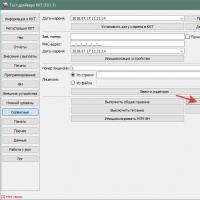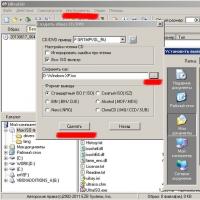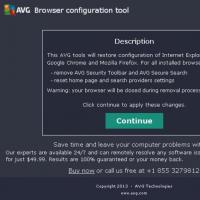Как с помощью wireshark проверить порт. Подробнее о фильтрах в Wireshark
Просто огромное количество разнообразных фильтров. И по этим фильтрам есть огромная документация, в которой не так просто разобраться. Я собрал самые интересные для меня и самые часто используемые фильтры Wireshark. Для начинающих пользователей это может стать чем-то вроде справочника по фильтрам Wireshark, отправной точкой для изучения. Также здесь в комментариях предлагаю вам делиться ходовыми фильтрами, которые вы часто используете, а также интересными находками — я добавлю их в этот список.
Помните, что в Wireshark есть фильтры отображения и фильтры захвата. Здесь я рассматриваю фильтры отображения, которые вводятся в главном окне программы в верхнем поле сразу под меню и иконками основных функций.
Чтобы в полной мере понимать значение фильтров и что именно он показывает, необходимо понимание работы сети. Для знакомства с принципами работы сети и протоколов, рекомендуется изучить цикл о работе компьютерных сетей, первая статья цикла « » (остальные части в процессе подготовки).
Некоторые фильтры здесь написаны в общей форме, а некоторые выполнены в качестве конкретных примеров. Помните, что вы в любом случае можете подставить свои данные, например, изменить номер порта на любой вас интересующий, а также сделать то же самое с IP адресом, MAC-адресом, значением времени и пр.
Операторы фильтров Wireshark
Фильтры могут иметь различные значения, например, это может быть строка, шестнадцатеричный формат или число.
Если ищется неточное вхождение (лучше подходит для нечисловых значений) то используется contains . Например, чтобы показать TCP пакеты, содержащие строку hackware нужен следующий фильтр:
Tcp contains hackware
Для поиска точных значений используются операторы. Рассмотрим их:
Как можно видеть, имеется по два варианта написания, например, если мы хотим указать, что значение фильтра равно чему-либо, то мы можем использовать == или eq .
Из фильтров с применением логических операндов можно строить довольно сложные конструкции, но, видимо, если один и тот же фильтр использовать дважды с операторами сравнения, например, как здесь в попытке сделать фильтрацию не по одному порту, а по диапазону портов:
Tcp.port>=8000 && tcp.port<=8180
то значение фильтра (в данном случае tcp.port ) перезаписывается последним значением, поэтому в результате вместо ожидаемого поведения, мы получаем результат работы только последней части, в данном случае это
Tcp.port<=8180
Помните об этом баге!
При использовании с == (равно) этот баг отсутствует.
Логические операторы фильтров Wireshark
Логические операторы позволяют создавать детальные фильтры с использованием сразу нескольких условий. Рекомендуется дополнительно использовать скобки, поскольку в противном случае вы можете получить не то значение, которое ожидаете.
| Оператор | Описание |
|---|---|
| and/&& | Логическое И, данные выводятся если они соответствуют обоим частям фильтра. Например, фильтр ip.src==192.168.1.1 and tcp покажет только пакеты, которые исходят от 192.168.1.1 и которые ассоциированы с протоколом TCP. Будут показаны только данные, совпадающие с обоими условиями. |
| or/|| | Логическое ИЛИ, достаточно чтобы только одно условие было истинным; если оба являются истинной, то это тоже подходит. Например фильтр tcp.port==80 or tcp.port==8080 покажет TCP пакеты, которые связаны (являются источником или пунктом назначения) с портом 80 или 8080. |
| not/! | Логическое НЕ используется, когда мы хотим исключить некоторые пакеты. То есть будут показаны все пакеты, кроме удовлетворяющие условию, следующему после НЕ. Например фильтр !dns покажет все пакеты, кроме DNS. |
Примеры комбинирования:
Показать HTTP или DNS трафик:
Http or dns
Показать любой трафик, кроме ARP, ICMP и DNS:
!(arp or icmp or dns)
Фильтр интерфейсов
Показать пакеты только отправленные или полученные на интерфейсе wlan0:
Frame.interface_name == "wlan0"
Трафик протоколов канального уровня
Для показа ARP трафика:
Показать фреймы ARP протокола, отправленные с устройства, имеющего MAC-адрес 00:c0:ca:96:cf:cb:
Arp.src.hw_mac == 00:c0:ca:96:cf:cb
Показать фреймы ARP протокола, отправленные с устройства, имеющего IP адрес 192.168.50.90:
Arp.src.proto_ipv4 == 192.168.50.90
Показать фреймы ARP протокола, отправленные на устройство, имеющего MAC-адрес 00:00:00:00:00:00 (этот адрес используется когда протокол пытается узнать целевой MAC-адрес. Ещё один популярный адрес, который может вас смутить, это ff:ff:ff:ff:ff:ff, этот адрес является широковещательным, то есть сообщения с этим адресом предназначены для всех устройств локальной сети):
Arp.dst.hw_mac == 00:00:00:00:00:00
Показать фреймы ARP протокола, отправленные на устройство, имеющего IP адрес 192.168.50.1:
Arp.dst.proto_ipv4 == 192.168.50.1
Показать Ethernet трафик:
Показать фреймы (вообще все фреймы, а не только ARP, как это было в предыдущих примерах), отправленные с устройства, имеющего MAC-адрес 00:c0:ca:96:cf:cb:
Eth.src == 00:c0:ca:96:cf:cb
Показать фреймы, отправленные на устройство, имеющего MAC-адрес 78:cd:8e:a6:73:be:
Eth.dst == 78:cd:8e:a6:73:be
Трафик протоколов межсетевого уровня
Фильтрация IPv4 протокола
Показать IP трафик (сюда относятся TCP, UDP, а также протоколы уровня приложений DNS, HTTP — то есть практически всё, кроме протоколов канального уровня, которые не используют IP адреса для передачи данных (в локальных сетях Ethernet в качестве адресов доставки они используют MAC-адреса)):
Если быть более точным, имеется ввиду трафик протокола IPv4, который обычно называют просто IP (Internet Protocol).
Показать трафик, связанный с определённым IP адресом (впишите его вместо x.x.x.x). Будут показаны пакеты, в которых этот IP адрес является источником данных ИЛИ получателем:
Ip.addr == x.x.x.x
Показать трафик, связанный с данными двумя IP адресами. По единственно возможной логике, один из этих адресов будет источником, а второй — адресом доставки.
Ip.addr == x.x.x.x && ip.addr == y.y.y.y
Показать трафик, источником которого является хост с IP адресом 138.201.81.199:
Ip.src == 138.201.81.199
Показать трафик, адресатом которого является хост с IP адресом 138.201.81.199:
Ip.dst == 138.201.81.199
Обратите внимание, IP протокол оперирует IP адресами, но не оперирует портами. Порты являются частью протоколов TCP и UDP. IP протокол отвечает только за маршрутизацию трафика между хостами.
Фильтрация подсетей и диапазонов IP в Wireshark
Вы можете вместо одного IP адреса указать подсеть:
Ip.addr == 192.168.1.0/24
Фильтрация трафика, отправленного с определённого диапазона IP. Если нужно отфильтровать трафик, источником которого является подсеть, то используйте фильтр вида:
Ip.src == 192.168.1.0/24
Фильтрация трафика, предназначенного для отправки на определённый диапазон IP. Если нужно отфильтровать трафик, пунктом назначения которого является подсеть, то используйте фильтр вида:
Ip.dst == 192.168.1.0/24
Фильтрация IPv6 протокола
Показать трафик IPv6 (Internet Protocol шестой версии):
Фильтрация по IPv6 адресу. Для фильтрации по IPv6 адресу используйте фильтр:
Ipv6.addr == 2604:a880:800:c1::2ae:d001
Фильтрация подсетей и диапазонов IPv6 в Wireshark
Вы можете вместо одного IPv6 адреса указать подсеть для фильтрации:
Ipv6.addr == 2604:a880:800:c1::2ae:d000/64
Если нужно отфильтровать трафик, источником которого является определённый IPv6 адрес:
Ipv6.src == 2604:a880:800:c1::2ae:d001
Если нужно отфильтровать трафик, отправленный на определённый IPv6 адрес:
Ipv6.dst == 2604:a880:800:c1::2ae:d001
Фильтрация трафика, отправленного с определённого диапазона IPv6. Если нужно отфильтровать трафик, источником которого является подсеть, то используйте фильтр вида:
Ipv6.src == 2604:a880:800:c1::2ae:d000/64
Фильтрация трафика, предназначенного для отправки на определённый диапазон IPv6. Если нужно отфильтровать трафик, пунктом назначения которого является подсеть, то используйте фильтр вида:
Ipv6.dst == 2604:a880:800:c1::2ae:d000/64
Фильтрация ICMPv6 (Internet Control Message Protocol — протокол межсетевых управляющих сообщений шестой версии) в Wireshark делается фильтром:
Для того, чтобы увидеть пакеты, которые выполняют роль ARP для IPv6, используйте фильтр:
Icmpv6.type == 133 or icmpv6.type == 134 or icmpv6.type == 135 or icmpv6.type == 136 or icmpv6.type == 137
Другие фильтры с IP адресом аналогичны для IPv6 и IPv4.
Трафик протоколов транспортного уровня
Чтобы увидеть только трафик TCP:
Показать трафик, источником или портом назначения которого является определённый порт, например 8080:
Tcp.port==8080
Показать трафик, источником которого является порт 80:
Tcp.srcport == 80
Показать трафик, который отправляется службе, прослушивающей порт 80:
Tcp.dstport == 80
Показать TCP пакеты с включённым флагом SYN:
Tcp.flags.syn==1
Показать TCP пакеты с включённым флагом SYN и отключённым флагом ACK:
Tcp.flags.syn==1 && tcp.flags.ack==0
Аналогично и для других флагов:
tcp.flags.syn==1 tcp.flags.ack==1 tcp.flags.reset==1 tcp.flags.fin==1 tcp.flags.cwr tcp.flags.ecn tcp.flags.urg==1 tcp.flags.push==1Также можно использовать синтаксис вида tcp.flags == 0x0XX , например:
- FIN это tcp.flags == 0x001
- SYN это tcp.flags == 0x002
- RST это tcp.flags == 0x004
- ACK это tcp.flags == 0x010
- Установленные одновременно ACK и FIN это tcp.flags == 0x011
- Установленные одновременно ACK и SYN это tcp.flags == 0x012
- Установленные одновременно ACK и RST это tcp.flags == 0x014
Чтобы показать пакеты, содержащие какую либо строку, например, строку hackware:
Tcp contains hackware

Следовать потоку TCP с номером X:
Tcp.stream eq X
Фильтровать по номеру потока:
Tcp.seq == x
Показать повторные отправки пакетов. Помогает прослеживать замедление производительности приложений и потери пакетов:
Этот фильтр выведен проблемные пакеты (потерянные сегменты, повторную отправку и другие. Этот фильтр проходят пакеты TCP Keep-Alive, но они не являются показателем проблем.
Tcp.analysis.flags
Фильтры для оценки качества сетевого подключения.
Следующие характеристики относятся к TCP фреймам. Причём они не основываются на заголовках фрейма — рассматриваемые характеристики (пропуск данных, дубли) присвоены программой Wireshark исходя из анализа.
Фильтр выводит информацию о фреймах с флагом ACK, которые являются дублями. Большое количество таких фреймов может говорить о проблемах связи:
Tcp.analysis.duplicate_ack_num == 1
Фильтр показа фреймов для которых не захвачен предыдущий сегмент:
Tcp.analysis.ack_lost_segment
Это нормально в начале захвата данных — поскольку информация перехватывается не с самого начала сессии.
Для показа фреймов, которые являются ретрансмиссией (отправляются повторно):
Tcp.analysis.retransmission
Вывод фреймов, которые получены не в правильном порядке:
Tcp.analysis.out_of_order
Чтобы увидеть только трафик UDP:
Для UDP не используются флаги. Для этого протокола можно только указать порт.
Показать трафик, источником которого является порт 53:
Udp.srcport == 53
Показать трафик, который отправляется службе, прослушивающей порт 53:
Udp.dstport == 53
UDP пакет, в котором встречается определённая строка, например, строка hackware:
Udp contains hackware
Чтобы увидеть только трафик ICMP:
Чтобы увидеть только трафик ICMP v6 (шестой версии)
Показать все ответы на пинг:
Icmp.type==0

Показать все пинг запросы:
Icmp.type==8
Показать все ошибки недоступности/запрета хостов и портов
Icmp.type==3
Показать все попытки перенаправить маршрутизацию с использованием ICMP:
Icmp.type==8
Пример использования значения CODE, следующий фильтр покажет сообщения о недоступности порта:
Icmp.type==3 && icmp.code==3
Трафик протоколов прикладного уровня
Для протоколов приклодного уровня HTTP, DNS, SSH, FTP, SMTP, RDP, SNMP, RTSP, GQUIC, CDP, LLMNR, SSDP имеются фильтры, которые называются как и сами протоколы, но пишутся маленькими буквами.
Например, чтобы увидеть HTTP трафик:
Чтобы увидеть трафик нового протокола HTTP/2:
Помните, что при принятии решения, к какому протоколу относятся передаваемые данные, программа исходит из номера используемого порта. Если используется нестандартный порт, то программа не сможет найти нужные данные. Например, если было выполнено подключение к SSH по порту 1234, то фильтр ssh не найдёт SSH трафик.
Фильтр, который показывает только данные, переданные методом POST:
Http.request.method == "POST"
Фильтр, который показывает только данные, переданные методом GET:
Http.request.method == "GET"
Поиск запросов к определённому сайту (хосту):
Http.host == "
Поиск запросов к определённому сайту по части имени:
Http.host contains "здесь.частичное.имя"
Фильтр для вывода HTTP запросов, в которых передавались кукиз:
Http.cookie
Запросы, в которых сервер установил кукиз в браузер пользователя.
Http.set_cookie
Для поиска любых переданных изображений:
Http.content_type contains "image"
Для поиска определённых видов изображений:
Http.content_type contains "gif" http.content_type contains "jpeg" http.content_type contains "png"
Для поиска файлов определённого типа:
Http.content_type contains "text" http.content_type contains "xml" http.content_type contains "html" http.content_type contains "json" http.content_type contains "javascript" http.content_type contains "x-www-form-urlencode" http.content_type contains "compressed" http.content_type contains "application"
Поиск в Wireshark запросов на получения файлов определённого типа. Например, для поиска переданных ZIP архивов:
Http.request.uri contains "zip"
Вместо http.request.uri для большей точности можно использовать фильтры http.request.uri.path или http.request.uri.query , например, для поиска запросов на скачивание файлов JPG (ссылки на картинки):
Http.request.uri.path contains "jpg"
Также вы можете отфильтровать запросы, содержащие определённое значение HTTP заголовка REFERER (реферер). Например, для поиска запросов, в которых реферером является ru-board.com:
Http.referer contains "ru-board.com"
Http.authorization
Поиск файлов в HTTP потоке:
Http.file_data
Чтобы увидеть, какие HTTP данные получены с задержкой, используется следующая конструкция:
Http.time>1
Она покажет трафик, полученный позднее чем через 1 секунду.
Для исследования проблем, можно анализировать статус HTTP кодов ответа. Например, следующий фильтр покажет трафик, при котором получена ошибка 404 Not Found (страница не найдена):
Http.response.code==404
Следующий фильтр очень интересный. Во-первых, он показывает какие сложные конструкции можно строить из отдельных фильтров. Во-вторых, он позволяет исследовать HTTP запросы и в целом веб активность, исключая лишние данные. С помощью этого фильтра вы можете просматривать веб-активность высокого уровня. Правила внутри скобок исключают изображения, файлы Javascript и таблицы стилей — всё, что страница запрашивает внутри себя. Если исследуемые страницы содержат другие встроенные объекты, то исключите их похожим образом:
Http.request && !(http.request.uri contains ".ico" or http.request.uri contains ".css" or http.request.uri contains ".js" or http.request.uri contains ".gif" or http.request.uri contains ".jpg")
Чтобы увидеть все DNS запросы и ответы:
Чтобы увидеть, какие DNS запросы заняли много времени:
Dns.time>1
Будут показаны ответы, пришедшие более чем через секунду после отправки запроса.
Этот фильтр показывает, какие dns запросы не могут быть правильно разрешены:
Dns.flags.rcode != 0
Показать только DNS запросы:
Dns.flags.response == 0
Показать только DNS ответы:
Dns.flags.response == 1
Показать запросы и ответы на них, в котором ищется IP для google.com:
Dns.qry.name == "google.com"
Показать DNS запросы и ответы касаемые записи A:
Dns.qry.type == 1
Показать DNS запросы и ответы касаемые записи AAAA:
Dns.qry.type == 28
Показать ответы, в которых для записи A в качестве IP отправлен 216.58.196.3:
Dns.a == 216.58.196.3
Показать ответы, в которых для записи AAAA в качестве IP отправлен 2a01:4f8:172:1d86::1:
Dns.aaaa == 2a01:4f8:172:1d86::1
Показать записи с CNAME apollo.archlinux.org:
Dns.cname == "apollo.archlinux.org"
Показать ответы длиной более 30:
Dns.resp.len > 30
Показать запросы с длиной более 25:
Dns.qry.name.len >25
Показать ответы DNS серверов на которых доступна рекурсия:
Dns.flags.recavail == 1
Показать ответы DNS серверов на которых не доступна рекурсия:
Dns.flags.recavail == 0
Желательна ли рекурсия (если запрошенный DNS сервер не имеет информацию об имени хоста, должен ли он опрашивать другие DNS сервера в поисках этой информации):
Dns.flags.recdesired == 1
Если в запросе стоит 1 , значит рекурсия нужна, если 0 — значит она не желательна.
Принимать ли неаутентифицированные данные (0 означает не принимать, 1 означает принимать):
Dns.flags.checkdisable == 0
Чтобы увидеть, как назначаются IP адреса по протоколу DHCP:
Udp.dstport==67
Bootp.option.dhcp
Чтобы показать DHCP запросы:
Bootp.option.dhcp == 3
Чтобы показать DHCP Discover:
Bootp.option.dhcp == 1
SMB фильтр. Этот фильтр в колонке Info показывает всё дерево (шару) соединений, открытых директорий и открытых файлов в трассировке.
Smb2.cmd==3 or smb2.cmd==5
Фильтры для Wi-Fi фреймов
Показать элементы четырёхэтапных рукопожатий (то есть фреймы протокола EAPOL):
Показать фреймы Beacon (маяки):
Wlan.fc.type_subtype == 0x08
Показать фреймы Probe Response:
Wlan.fc.type_subtype == 0x05
Показать всё сразу: EAPOL, маяки, Probe Response:
Wlan.fc.type_subtype == 0x08 || wlan.fc.type_subtype == 0x05 || eapol
Показать беспроводные фреймы для определённого устройства с MAC-адресом BSSID:
Wlan.addr==BSSID
Показать EAPOL, маяки, Probe Response для определённого устройства с MAC-адресом 28:28:5D:6C:16:24:
(wlan.fc.type_subtype == 0x08 || wlan.fc.type_subtype == 0x05 || eapol) && wlan.addr==28:28:5D:6C:16:24
Показ всех PMKID:
Eapol && wlan.rsn.ie.pmkid
Показать PMKID, маяки, Probe Response:
(wlan.fc.type_subtype == 0x08 || wlan.fc.type_subtype == 0x05 || (eapol && wlan.rsn.ie.pmkid))
Показать PMKID, маяки, Probe Response для точки доступа с MAC-адресом 40:3D:EC:C2:72:B8:
(wlan.fc.type_subtype == 0x08 || wlan.fc.type_subtype == 0x05 || (eapol && wlan.rsn.ie.pmkid)) && wlan.addr==40:3D:EC:C2:72:B8
Показать только первое сообщение рукопожатия:
Wlan_rsna_eapol.keydes.msgnr == 1
Показать только второе сообщение рукопожатия (можно использовать для сообщения рукопожатия с любым номером):
Wlan_rsna_eapol.keydes.msgnr == 2
Показать фреймы для точек доступа со скоростью (Data Rate) 1 Мb/s:
Wlan_radio.data_rate == 1
Показать фреймы для точек доступа со скоростью более 10 Мb/s:
Wlan_radio.data_rate > 10
Показывать точки доступа на определённой частоте:
Radiotap.channel.freq == 2412
Показывать точки доступа с определённым уровнем сигнала:
Wlan_radio.signal_dbm > -50
Фильтры, связанные с наличием у устройства антены:
Radiotap.present.antenna == 1
Radiotap.antenna == 1
Если вы знаете другие интересные фильтры Wireshark , то поделитесь ими в комментариях.
Введение
В работе компьютерной сети и сетевого стека узлов иногда возникают проблемы, причины которых трудно обнаружить общеизвестными утилитами сбора статистики (такими например, как netstat) и стандартными приложениями на основе протокола ICMP (ping, traceroute/tracert и т.п.). В подобных случаях для диагностики неполадок часто приходится использовать более специфичные средства, которые позволяют отобразить (прослушать) сетевой трафик и проанализировать его на уровне единиц передачи отдельных протоколов («сниффинг», sniffing ).
Анализаторы сетевых протоколов или «снифферы» являются исключительно полезными инструментами для исследования поведения сетевых узлов и выявления неполадок в работе сети . Разумеется, как и всякое средство, например острый нож, сниффер может быть как благом в руках системного администратора или инженера по информационной безопасности, так и орудием преступления в руках компьютерного злоумышленника.
Подобное специализированное программное обеспечение обычно использует «беспорядочный» (promiscuos) режим работы сетевого адаптера компьютера-монитора (в частности, для перехвата трафика сетевого сегмента, порта коммутатора или маршрутизатора). Как известно, суть данного режима сводится к обработке всех приходящих на интерфейс фреймов , а не только предназначенных MAC-адресу сетевой карты и широковещательных, как это происходит в обычном режиме.
Рассматриваемый в данной статье продукт Wireshark является широко известным инструментом перехвата и интерактивного анализа сетевого трафика, фактически, стандартом в промышленности и образовании. К ключевыми особенностям Wireshark можно отнести: многоплатформенность (Windows, Linux, Mac OS, FreeBSD, Solaris и др.); возможности анализа сотен различных протоколов; поддержку как графического режима работы, так и интерфейса командной строки (утилита tshark); мощную систему фильтров трафика; экспорт результатов работы в форматы XML, PostScript, CSV и т. д.
Немаловажным фактом является также то, что Wireshark — это программное обеспечение с открытым исходным кодом, распространяемое под лицензией GNU GPLv2 , т. е. Вы можете свободно использовать этот продукт по своему усмотрению.
Установка Wireshark
Последнюю версию Wireshark для операционных систем Windows и OS X, а также исходный код можно скачать с сайта проекта . Для дистрибутивов Linux и BSD-систем, данный продукт обычно доступен в стандартных или дополнительных репозиториях. Опубликованные в данной статье снимки экранов сделаны с версии 1.6.2 Wireshark для Windows. Более ранние версии программы, которые можно найти в репозиториях Unix-подобных операционных систем, также можно успешно использовать, так как Wireshark давно уже стабильный и функциональный продукт.
Работа Wireshark базируется на библиотеке Pcap (Packet Capture) , предоставляющей собой прикладной интерфейс программирования для реализации низкоуровневых функций взаимодействия с сетевыми интерфейсами (в частности перехвата и генерации произвольных единиц передачи сетевых протоколов и протоколов локальных сетей) . Библиотека Pcap является также основой таких известных сетевых средств, как tcpdump, snort, nmap, kismet и т. д. Для Unix-подобных систем Pcap обычно присутствует в стандартных репозиториях программного обеспечения. Для семейства операционных систем Windows существует версия Pcap, которая называется Winpcap. Ее можно скачать с сайта проекта . Впрочем, обычно в этом нет необходимости, так как библиотека Winpcap включена в пакет установки Wireshark для Windows.
Процесс установки программы не сложен для любой операционной системы, с поправкой, разумеется, на специфику используемой Вами платформы. Например, Wireshark в Debian/Ubuntu устанавливается так, что непривилегированные пользователи по умолчанию не имеют права перехватывать пакеты, поэтому программу нужно запускать с использованием механизма смены идентификатора пользователя sudo (или же произвести необходимые манипуляции согласно документации стандартного DEB-пакета).
Азы работы c Wireshark
Пользовательский интерфейс Wireshark построен на основе библиотеки GTK+ (GIMP Toolkit). Главное окно программы включает следующие элементы: меню, панели инструментов и фильтров просмотра, список пакетов, детальное описание выбранного пакета, отображение байтов пакета (в шестнадцатеричной форме и в виде текста) и строку состояния:
Следует отметить, что пользовательский интерфейс программы хорошо проработан, достаточно эргономичен и вполне интуитивен, что позволяет пользователю сконцентрироваться на изучении сетевых процессов, не отвлекаясь по мелочам. Кроме того, все возможности и подробности использования Wireshark детально описаны в руководстве пользователя . Поэтому в этой статье основное внимание уделено функциональным возможностям рассматриваемого продукта, его особенностям в сравнении другими снифферами, например, с известной консольной утилитой tcpdump.
Итак, эргономика Wireshark отражает многоуровневый подход к обеспечению сетевых взаимодействий. Все сделано таким образом, что, выбрав сетевой пакет из списка, пользователь получает возможность просмотреть все заголовки (слои), а также значения полей каждого слоя сетевого пакета, начиная от обертки — кадра Ethernet, непосредственно IP-заголовка, заголовка транспортного уровня и данных прикладного протокола, содержащихся в пакете.
Исходные данные для обработки могут быть получены Wireshark в режиме реального времени или импортированы из файла дампа сетевого трафика , причем несколько дампов для задач анализа можно «на лету» объединить в один.
Проблема поиска необходимых пакетов в больших объемах перехваченного трафика решается двумя типами фильтров : сбора трафика (capture filters) и его отображения (display filters) . Фильтры сбора Wireshark основаны на языке фильтров библиотеки Pcap, т.е. синтаксис в данном случае аналогичен синтаксису утилиты tcpdump . Фильтр представляет собой серию примитивов, объединенных, если это необходимо, логическими функциями (and, or, not). Часто используемые фильтры можно сохранять в профиле для повторного использования .
На рисунке показан профиль фильтров сбора Wireshark:

Анализатор сетевых пакетов Wireshark также имеет свой простой, но многофункциональный язык фильтров отображения . Значение каждого поля в заголовке пакета может быть использовано как критерий фильтрации (например, ip.src — IP-адрес источника в сетевом пакете, frame.len — длина Ethernet-фрейма и т.д.). С помощью операций сравнения значения полей можно сопоставлять заданным величинам (например, frame.len а несколько выражений объединять логическими операторами (например: ip.src==10.0.0.5 and tcp.flags.fin). Хорошим помощником в процессе конструирования выражений является окно настройки правил отображения (Filter Expression) :

Средства анализа сетевых пакетов
Если протоколы без установления соединения возможно исследовать простым просмотром отдельных пакетов и расчетом статистики, то изучение работы ориентированных на соединение протоколов существенно упрощается при наличии дополнительных возможностей анализа хода сетевых взаимодействий.
Одной из полезных функций Wireshark является пункт «Follow TCP Stream» (буквально, «Следовать за TCP-потоком») подменю анализа «Analyze», позволяющий извлечь данные прикладного протокола из TCP-сегментов потока, которому принадлежит выбранный пакет:

Еще один интересный пункт подменю анализа - «Expert Info Composite» , вызывающий окно встроенной экспертной системы Wireshark, которая попытается обнаружить ошибки и замечания в пакетах, автоматически выделить из дампа отдельные соединения и охарактеризовать их. Данный модуль находится в процессе разработки и совершенствуется от версии к версии программы.
В подменю статистики «Statistics» собраны опции, позволяющие рассчитать всевозможные статистические характеристики изучаемого трафика, построить графики интенсивности сетевых потоков, проанализировать время отклика сервисов и т.д. Так, пункт «Protocol Hierarchy» отображает статистику в виде иерархического списка протоколов с указанием процентного отношения к общему трафику, количества пакетов и байт, переданных данным протоколом.
Функция «Endpoint» дает многоуровневую статистику по входящему/исходящему трафику каждого узла. Пункт «Conversations» (буквально, «разговоры») позволяет определить объемы трафика различных протоколов (канального, сетевого и транспортного уровня модели взаимодействия открытых систем), переданного между взаимодействовавшими друг с другом узлами. Функция «Packet Lengths» отображает распределение пакетов по их длине.
Пункт «Flow Graph...» представляет потоки пакетов в графическом виде. При этом, при выборе элемента на графике становится активным соответствующий пакет в списке в главном окне программы:

Отдельное подменю в последних версиях Wireshark отведено IP-телефонии. В подменю «Tools» есть пункт «Firewall ACL Rules» , для выбранного пакета попытается создать правило межсетевого экрана (в версии 1.6.х поддерживаются форматы Cisco IOS, IP Filter, IPFirewall, Netfilter, Packet Filter и Windows Firewall).
Программа также имеет встроенный интерпретатор легковесного языка программирования Lua . Используя Lua, Вы можете создавать собственные «декодеры» протоколов и обработчики событий в Wireshark.
Вместо заключения
Анализатор сетевых пакетов Wireshark является примером Opensource-продукта, успешного как в рамках платформы Unix/Linux, так популярного среди пользователей Windows и Mac OS X. Конечно, кроме Wireshark, существуют тяжеловесные комплексные интеллектуальные решения в области исследования сетевого трафика, функционал которых гораздо шире. Но они, во-первых, стоят больших денег, во-вторых, сложны в освоении и эксплуатации; в-третьих, нужно понимать, что не все можно автоматизировать и никакая экспертная система не заменит хорошего специалиста. Так что, если перед Вами стоят задачи, требующие анализа сетевого трафика, то Wireshark — это инструмент для Вас. А поклонники командной строки могут пользоваться утилитой tshark — консольной версией Wireshark .
- наличие встроенной экспертной системы, которая позволит быстро разобрать буфер по сервисам или типам ошибок. Что позволит существенно ускорить время локализации проблемы и работать с уже отсортированной и предварительно оцененной для вас информацией. Тут можно обратить внимание на решения от VIAVI Solutions под названием Observer или на ClearSight Analyzer от компании Netscout.В случае если не выделяют бюджет, а проблемы есть, то остается запастись терпением и кофе и . В сетях передачи данный на скоростях 1 Гбит/сек и выше буфер захвата трафика заполняется мгновенно и на выходе получается достаточно большой массив данных. Этот массив данных, понимая взаимодействие между различными устройствами в сети можно отфильтровать по разным параметрам. Для этого Wireshark имеет несколько возможностей:
Цветовая кодировка ошибочных пакетов — можно настроить под себя. Пакеты, которые несут в себе ошибку, будут выделены в буфере специальным цветом.
Фильтр через строку фильтрации. Вы имеете большой опыт в работе с Wireshark и протоколами и можете ввести фильтр самостоятельно. Большой выбор фильтров можно найти .
Выделение любой области в пакете, правый клик мыши и «Применить как фильтр». Метод для начинающих: очень удобно, так как не надо ломать голову.

Какие основные фильтры существуют для отображения трафика?
Wireshark фильтр по протоколу
Достаточно в строке фильтра ввести название протокола и нажать ввод. На экране останутся пакеты, которые относятся к искомому протоколу. Таким образом, фильтр выглядит:

Если буфер захвата необходимо отфильтровать по нескольким протоколам, то необходимо перечислить все желаемые протоколы и разделить их знаком ||. Например:
arp || http || icmp

Wireshark фильтр по IP адресу и фильтр по MAC
В зависимости от направления трафика фильтр будет немного отличаться. Например, мы хотим отфильтровать по IP адресу отправителя 50.116.24.50:
ip.src==10.0.10.163

По получателю фильтр будет выглядеть ip.dst == x.x.x.x, а если хотим увидеть пакеты в независимости от направления трафика, то достаточно ввести:
ip.addr==50.116.24.50
В случае если нам необходимо исключить какой то адрес из поля отбора, то необходимо добавить!= . Пример:
ip.src!=80.68.246.17
Если мы анализируем трафик внутри локальной сети и знаем MAC адрес пользователя, то можно указать в качестве фильтра Wireshark его MAC адрес, например:
eth.addr == AA:BB:CC:DD:EE:FF
Wireshark фильтр по номеру порта
При анализе трафика мы можем настроить фильтр по номеру порта, по которому осуществляет передачу трафика тот или иной протокол. Номера всех зарегистрированных портов можно узнать Пример:
Так же как и с адресами IP и MAС мы можем отдельно фильтровать по портам получения или отправления tcp . srcport и tcp . dstport . Кроме указания номеров портов Wireshark дает отличную возможность отфильтровать буфер по флагам в TCP протоколе. Например, если мы хотим увидеть TCP пакеты с флагом SYN (установление соединения между устройствами), то вводим в строке поиска:

Популярные фильтры
В таблице ниже приведены наиболее популярные фильтры для отображения содержимого буфера захвата:
|
Фильтр для отображения |
Описание |
Пример написания |
|
MAC адрес отправителя или получателя |
eth.addr == 00:1a:6b:ce:fc:bb |
|
|
MAC-адрес оправителя |
eth.src == 00:1a:6b:ce:fc:bb |
|
|
MAC-адрес получателя |
eth.dst == 00:1a:6b:ce:fc:bb |
|
|
Протокол ARP - MAC адрес получателя |
arp.dst.hw_mac == 00:1a:6b:ce:fc:bb |
|
|
arp.dst.proto_ipv4 |
Протокол ARP - IP адрес версии 4 получателя |
arp.dst.proto_ipv4 == 10.10.10.10 |
|
Протокол ARP - MAC адрес отправителя |
arp.src.hw_mac == 00:1a:6b:ce:fc:bb |
|
|
arp.src.proto_ipv4 |
Протокол ARP - IP адрес версии 4 отправителя |
arp.src.proto_ipv4 == 10.10.10.10 |
|
Идентификатор VLAN |
||
|
IP адрес версии 4 получателя или отправителя |
ip.addr == 10.10.10.10 |
|
|
IP адрес версии 4 получателя |
ip.addr == 10.10.10.10 |
|
|
IP адрес версии 4 отправителя |
ip.src == 10.10.10.10 |
|
|
IP protocol (decimal) |
||
|
IP адрес версии 6 получателя или отправителя |
ipv6.addr == 2001::5 |
|
|
IP адрес версии 6 отправителя |
ipv6.addr == 2001::5 |
|
|
IP адрес версии 6 получателя |
ipv6.dst == 2001::5 |
|
|
TCP порт получателя или отправителя |
||
|
TCP порт получателя |
tcp.dstport == 80 |
|
|
TCP порт отправителя |
tcp.srcport == 60234 |
|
|
UDP порт получателя или отправителя |
||
|
UDP порт получателя |
udp.dstport == 513 |
|
|
UDP порт отправителя |
udp.srcport == 40000 |
|
|
vtp.vlan_info.vlan_name |
vtp.vlan_info.vlan_name == TEST |
|
|
bgp.originator_id |
Идентификатор BGP (Адрес IPv4) |
bgp.originator_id == 192.168.10.15 |
|
Следующий хоп BGP (Адрес IPv4) |
bgp.next_hop == 192.168.10.15 |
|
|
RIP IPv4 address |
rip.ip == 200.0.2.0 |
|
|
Идентификатор маршрутизатора по протоколу OSPF |
ospf.advrouter == 192.168.170.8 |
|
|
Номер автономной системы EIGRP |
||
|
Виртуальный IP адрес по протоколу HSRP |
hsrp.virt_ip == 192.168.23.250 |
|
|
Виртуальный IP адрес по протоколу VRRP |
vrrp.ip_addr == 192.168.23.250 |
|
|
MAC адрес отправителя или получателя Wi-Fi |
wlan.addr == 00:1a:6b:ce:fc:bb |
|
|
MAC-адрес оправителя Wi-Fi |
wlan.sa == 00:1a:6b:ce:fc:bb |
|
|
MAC-адрес получателя Wi-Fi |
wlan.da == 00:1a:6b:ce:fc:bb |
А какие фильтры чаще всего используете в своей работе вы?
Wireshark: как пользоваться?
Здравствуйте друзья! В этой статье я попытаюсь объяснить и рассказать о самом необходим, что нужно знать при использовании Wireshark на Linux , и покажу анализ трёх типов сетевого трафика. Данный мануал применим и для работы Wireshark под Windows.
Если вы новичок в информационной безопасности, и совсем хорошо понимаете что такое сниффер (анализатор трафика), советую почитать статью , и только потом читать эту статью о том как пользоваться Wireshark.
Очень популярный и чрезвычайно умелый анализатор сетевого протокола , который разработал Джеральд Комбс , Wireshark появился в июне 2006 г., когда Комбс переименовал сетевой инструмент Ethereal, также созданный им, поскольку сменил работу и не мог больше использовать старое название. Сегодня большинство используют Wireshark, a Ethereal сделался историей.
Wireshark: лучший сниффер
Вы, возможно, спросите, чем Wireshark отличается от других сетевых анализаторов - кроме того, что он свободный - и почему бы нам просто не начать пропагандировать применение tcpdump для захвата пакетов?
Основное преимущество Wireshark в том, что это графическое приложение. Сбор данных и проверка сетевого трафика в пользовательском интерфейсе - очень удобная штука, так как позволяет разобраться со сложными сетевыми данными.
Как пользоваться Wireshark?
Чтобы новичок смог разобраться с Wireshark, ему нужно понять сетевой трафик. В таком случае цель этой статьи состоит в разъяснении вам основ TCP/IP, чтобы вы смогли сделать нужные выводы по сетевому трафику, который анализируете.
 Формат пакета TCP и пакета IP.
Формат пакета TCP и пакета IP. Если вы запускаете Wireshark от имени обычного пользователя, вы не сможете использовать сетевые интерфейсы для сбора данных из-за имеющихся в сетевых интерфейсах разрешений файла Unix по умолчанию. Удобнее запускать Wireshark от имени root (sudo wireshark) при сборе данных и от имени обычного пользователя-для анализа данных.
В качестве альтернативы можете собрать сетевые данные с помощью утилиты командной строки tcpdump от имени root и затем проанализировать их с помощью Wireshark. Пожалуйста, не забывайте, что сбор данных с помощью Wireshark в сильно загруженной сети может замедлить работу компьютера, или, что еще хуже, не позволить собрать нужные данные, потому что Wireshark требует больше системных ресурсов, чем программа командной строки. В подобных случаях самым разумным решением для сбора данных по сетевому трафику будет использование tcpdump.
Захват сетевых данных с помощью Wireshark
Простейший способ приступить к захвату данных сетевых пакетов - выбрать после запуска Wireshark нужный вам интерфейс и нажать на Start . Wireshark покажет данные о сети на вашем экране в зависимости от трафика вашей сети. Обратите внимание: можно выбрать более одного интерфейса. Если вы ничего не знаете о TCP, IP или других протоколах, результат может показаться вам сложным для чтения и понимания.
Чтобы прекратить процесс захвата данных, выберите в меню Capture > Stop . В качестве альтернативы, можете нажать на четвертый значок слева, с красным квадратиком (это сокращение от «Прекратить захват данных live») в панели инструментов Main (учтите, его точное расположение зависит от имеющейся у вас версии Wireshark). На эту кнопку можно нажимать только в процессе сбора сетевых данных.
При использовании описанного метода захвата данных вы не можете изменить настроенные в Wireshark по умолчанию Capture Options [Опции захвата]. Вы можете увидеть и изменить Capture Options, выбрав в меню Capture > Options . Здесь можно выбрать интерфейс(ы) сети, посмотреть свой IP-адрес, применить фильтры сбора данных, перевести свою сетевую карту в режим приема всех сетевых пакетов и сохранить собранные данные в один или несколько файлов. Вы даже можете велеть прекращать захват пакетов по достижении определенного числа сетевых пакетов, или определенного времени, или определенного объема данных (в байтах).
По умолчанию Wireshark не сохраняет собранные данные, но вы всегда можете сохранить их позднее. Считается, что лучше всего сначала сохранить, а потом изучать сетевые пакеты, если только у вас нет каких-то особых причин сделать иначе.
Wireshark позволяет читать и анализировать уже собранные сетевые данные из большого числа файловых форматов, в том числе tcpdump, libpcap, snoop от Sun, nettl от HP, текстовых файлов К12, и т.д. Короче, с помощью Wireshark можно читать практически любой формат собранных сетевых данных. Подобным же образом Wireshark позволяет сохранять собранные данные в разных форматах. Можно даже использовать Wireshark для конверсии файла из одного формата в другой.
Вы также можете экспортировать существующий файл в виде простого текстового файла из меню File. Эта опция в основном предназначена для обработки сетевых данных вручную или их ввода в другую программу.
Предусмотрена опция распечатки ваших пакетов. В реальной жизни я никогда ею не пользовался, однако в образовательных целях бывает очень полезно распечатать пакеты и их полное содержимое.
Фильтры отображения Wireshark
Если во время захвата сетевых данных применяются фильтры захвата, то Wireshark не учитывает сетевой трафик, не соответствующий фильтру; тогда как фильтры отображения применяются после захвата данных и «прячут» сетевой трафик, не удаляя его. Вы всегда можете отключить Display filter и вернуть свои скрытые данные.
В принципе, фильтры отображения считаются более полезными и разносторонними, чем фильтры сбора данных, потому что вы вряд ли знаете заранее, какую информацию вы соберете или решите изучить. Однако использование фильтров при захвате данных экономит ваше время и место на диске, что и является главной причиной их применения.
Wireshark выделяет синтаксически правильный фильтр светло-зеленым фоном. Если синтаксис содержит ошибки, фон розовеет.
Фильтры отображения поддерживают операторы сравнения и логические операторы. Фильтр отображения http.response.code
 Три пакета (SYN, SYN+ACK и АСК) трехзтапной установки соединения TCP
Три пакета (SYN, SYN+ACK и АСК) трехзтапной установки соединения TCP 404 && ip.addr == 192.168.1.1 показывает трафик, который либо идет с IP-адреса 192.168.1.1, либо идет на IP-адрес 192.168.1.1, который также имеет в себе код отклика 404 (Not Found) HTTP. Фильтр!Ьоо1р &&!ip &&!агр исключает из результата трафик BOOTP, IP и ARP. Фильтр eth.addr == 01:23:45:67:89:ab && tcp.port == 25 отображает трафик идущий от или к сетевому устройству с MAC-адресом 01:23:45:67:89:аЬ, которое использует во входящих и исходящих соединениях порт TCP за номером 25.
Помните, что фильтры отображения не решают проблемы волшебным образом. При правильном использовании это исключительно полезные инструменты, но вам все равно придется интерпретировать результаты, находить проблему и самому обдумывать подходящее решение.
Продолжение статьи на следующей странице. Для перехода на следующую страницу нажмите на кнопку 2 которая находится под кнопками социальных сетей.
Введение
При исследовании сетевых взаимодействий на уровне отдельных пакетов, датаграмм, сегментов и сообщений прикладного уровня часто требуется решать задачи фильтрации трафика. Суть применения фильтров заключается в поиске и выделении групп, а также отдельных единиц передачи, представляющих интерес для дальнейшего анализа. Данная функциональность является исключительно полезной в инструментах, предназначенных для перехвата и изучения сетевого трафика (снифферах), и помогает системному администратору или специалисту по информационной безопасности найти толику полезной информации в интенсивных информационных потоках современных сетей.
Рассматриваемый в данной статье открытый многоплатформенный анализатор протоколов Wireshark имеет в своем составе две подсистемы фильтров: времени перехвата трафика (capture filters) и отображения (display filters). Как известно, первая подсистема базируется на языке правил библиотеки Pcap (Packet Capture). «Очистка» трафика во время его сбора, в частности, уменьшает количество перехватываемых пакетов, сохраняя тем самым место в памяти или на жёстком диске. Что же касается фильтров отображения, то они, являясь встроенной функцией Wireshark, предназначены для «кастомизации» в графическом интерфейсе программы уже перехваченного трафика.
Об языках фильтров
Возможность перехвата трафика для целей мониторинга и отладки присутствует в сетевом стеке любой операционной системы. Осуществляется она с помощью так называемого пакетного фильтра (Packet Filter), входящего в состав ядра системы и получающего принятые/отправленные пакеты от драйвера сетевой карты. Самыми известными пакетными фильтрами для Unix-подобных ОС являются BPF (Berkeley Packet Filter) и LSF (Linux Socket Filter).
Так, выборка трафика по заданным критериям в BPF реализована в виде специального регистро-ориентированного примитивного машинного языка, интерпретатором для которого собственно и выступает пакетный фильтр. Программы на этом языке могут извлекать фрагменты из пакетов, сравнивать полученные данные с заданными значениями, проверять отдельные биты, выполнять арифметические операции, а затем принимать или отбрасывать пакеты в зависимости от результатов всех этих тестов. «Низкоуровневый» подход полезен для программистов, разрабатывающих библиотеки сетевых функций и различные утилиты.
Простые пользователи обычно пользуются «высокоуровневыми» языками фильтров. Типичный прикладной язык, используемый в сниффере для описаний правил трафика, позволяет конструировать примитивы выражений на основе отдельных полей сообщений различных протоколов. При этом, в качестве критерия могут выступать соотношение значения поля к определённой величине (равно, больше, меньше), совпадение значения с шаблоном, или просто наличие поля в сообщении. Примитивы могут быть объединены в сложное выражение с помощью логических функций («и», «или», «не» и т. п.).
В мире открытого программного обеспечения фактически стандартом языка фильтров является синтаксис, используемый в библиотеке Pcap. Он является основой не только для Wireshark, но и для других утилит с открытым исходным кодом, таких как, например, общеизвестный в мире Unix консольный сниффер tcpdump. Собственно, Pcap и tcpdump - это совместный проект. В популярной системе обнаружения вторжений Snort в режиме перехвата пакетов также используется формат Pcap для определения правил фильтрации трафика.
Основы фильтров Pcap
Итак, фильтр включает один или несколько примитивов . Примитив обычно состоит из объекта (номера или имени) и одного или нескольких спецификаторов, определяющих протокол (ether, fddi, tr, wlan, ip, ip6, arp, rarp, decnet, tcp, udp), направление (src, dst, any и т.д.) и тип объекта (host, net, port и т. д.). Например, для перехвата пакетов, в которых исходящий IP-адрес равен 192.168.56.102 следует использовать фильтр вида:
Ip src host 192.168.56.102
Или для записи трафика протокола ARP, в котором участвуют узлы сети 192.168.56.0:
Arp net 192.168.56
Часто используемые спецификаторы сведены в таблицу (необязательные компоненты обозначены - , альтернативные - |, объекты - < >). Полный список можно найти в документации к Pcap (в Linux доступно в руководстве пользователя с помощью команды man pcap-filter).
Для того чтобы объединить несколько примитивов в одно выражения используются логические функции: «и» (обозначается ключевым словом and или &&), «или» (or или ||), «не» (not или!). Например для перехвата трафика протокола SSH для узла 192.168.56.102 подойдет такая конструкция:
Tcp port 22 and host 192.168.56.102
Для совсем сложных выражений следует использовать скобки. Например:
Net 192.168.56.0/24 and (tcp port 21 or tcp port 22)
Фильтры Pcap без ограничений
Для тех, кто привык жить по собственным правилам, библиотека Pcap предоставляет произвольный доступ к содержимому сетевых пакетов, используя всю мощь пакетного фильтра ОС. Делается это с помощью достаточно простого синтаксиса:
Proto [ exp: size]
где, параметр proto — один из протоколов, поддерживаемых Wireshark; exp - смещение в байтах, относительно начала слоя, заданного в proto, a size — количество байт для извлечения.
Учитывая то, что в примитивах можно применять операции сравнения в нотации языка программирования C (>, =,
Пример, впрочем, имеет только методический смысл, так как данный протокол легко фильтруется стандартным правилом icmp.
А вот выбрать на лету из трафика сделанные методом GET HTTP-запросы - не такая простая задача для Pcap. И предложенное в документации решение претендует на оригинальность:
Port 80 and tcp[((tcp & 0xf0) >> 2):4] = 0x47455420
Этот фильтр проверяет наличие байт "G", "E", "T" и "" (шестнадцатиричные значения 47, 45, 54 и 20) сразу после TCP-заголовка, длина которого вычисляется выражением "tcp & 0xf0) >> 2".
Как видно из последнего примера, кроме операций сравнения, пользователю непосредственно в примитивах также доступны бинарные операторы C (+, -, *, /, &, |, >).
О фильтрах отображения
Если говорить об отличиях фильтров отображения от Pcap-фильтров, то кроме формата записи спецификаторов (поля протоколов выглядят как. , например ip.len), можно также назвать дополнительную поддержку английской нотации в операциях сравнения (eq - равно, gt - больше, lt — меньше, ge — больше или равно, le — меньше или равно) и бинарных операторах (and, or, xor, not), а также поддержку подстрок.
Выборка подстрок в полях похожа на извлечение произвольных байт из пакета в Pcap-фильтрах, однако имеет более гибкий синтаксис. Например, такое выражение будет проверять первых 4 байта поле исходного MAC-адреса кадра Ethernet (эквивалентно ):
Eth.src[:4] == 00:1d:72:01
Разумеется, отличием фильтров будет то, что правила Pcap используются при перехвате трафика; в графическом интерфейсе настраиваются в диалоговом окне «Capture options» (кстати, есть возможность запоминать часто используемые выражения). А фильтры отображения работают с пакетами, размещёнными в списке главного окна программы:

Функционально встроенная подсистема фильтрации Wireshark гораздо дружелюбнее к пользователю. В частности, нет необходимости помнить подробности формата сообщения (смещения, размеры полей и т. д.). Необходимое поле сообщения данного протокола можно легко найти в окне настройки правил отображения (Filter Expression), а также выбрать условие и предопределённое значение из списка для данного поля или указать своё собственное. Для любого из множества протоколов, поддерживаемых Wireshark, таким простым способом можно настроить фильтр отображения.
Весьма показательным будет почти академический пример определения момента переполнения буфера TCP-сегментов при помощи нижеприведенного правила отображения:
Tcp.window_size == 0 && tcp.flags.reset != 1
Заключение
Анализатор протоколов Wireshark обладает мощной системой фильтрации пакетов, дает возможность создавать сложные правила с использованием логических функций и бинарных операторов. Фильтры времени перехвата стандартны и будут знакомы пользователям, использовавшим сетевые утилиты на основе библиотеки Pcap, например tcpdump. Правила отображения пакетов просты в освоении и использовании, благодаря возможностям графического интерфейса рассматриваемой программы. В целом, функциональность системы фильтрации Wireshark позволяет использовать преимущества низкоуровнего пакетного фильтра достаточно эффективно.